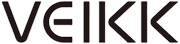Bạn vừa tậu bảng vẽ điện tử mới cho mục đích sáng tác truyện tranh và vẽ tranh minh họa, nhưng cảm thấy hơi khó chịu so với vẽ tay. Hãy đọc bài viết dưới đây để tìm hiểu các bước cần thiết để điều chỉnh bảng vẽ cho phù hợp với nhu cầu.
Nhiều người phân vân không biết giữa vẽ máy và vẽ tay, cái nào tốt hơn. Khi mới bắt đầu lấn sân sang lĩnh vực digital art, bạn có lẽ nghĩ mình vẽ tay tốt hơn nhiều. Bài viết đề cập những mẹo giúp bạn điều chỉnh bảng vẽ mới. Hãy thử chúng để cải thiện trải nghiệm vẽ của bạn.
1. Điều chỉnh để chuyển động của bàn tay tương ứng với chuyển động trên màn hình
Đầu tiên, bạn cần điều chỉnh tỷ lệ kích thước bảng vẽ so với kích thước màn hình
Ví dụ, nếu bạn sử dụng bảng vẽ nhỏ cho màn hình lớn, chỉ một xê dịch nhỏ của bút cảm ứng sẽ khiến con trỏ chuột di chuyển một khoảng lớn. Ngược lại, nếu sử dụng bảng vẽ lớn cho màn hình nhỏ, bạn sẽ cần di chuyển bút cảm ứng một khoảng lớn để dịch chuyển con trỏ trên màn hình. Lý do gây khó chịu là khoảng di chuyển của bàn tay không tương ứng với khoảng di chuyển trên màn hình.
Để khắc phục vấn đề này, bạn cần điều chỉnh môi trường vẽ
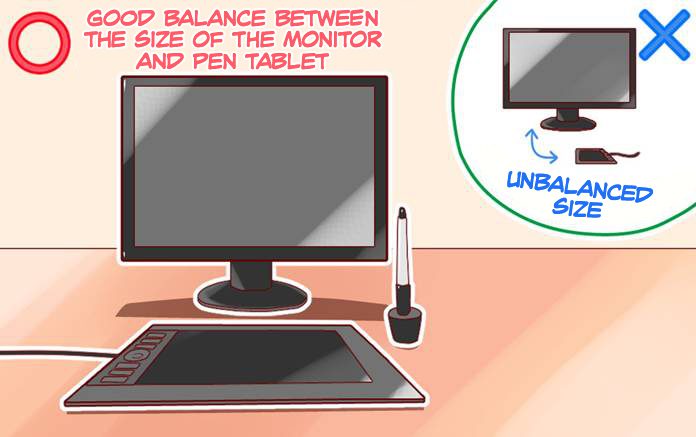
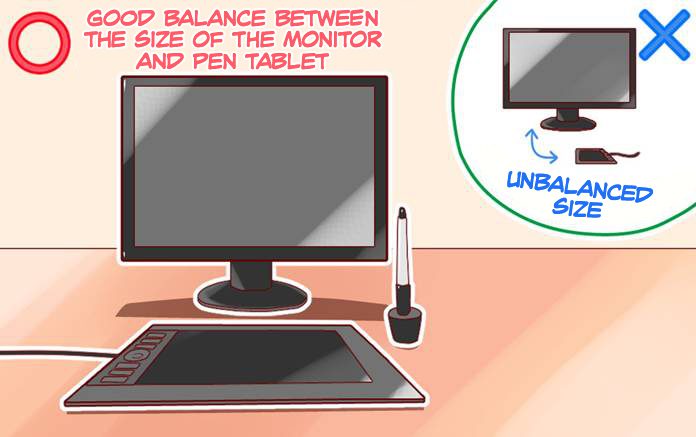
Đối với họa sĩ vẽ bằng cổ tay
Khoảng di chuyển trung bình của bút cảm ứng khi vẽ bằng cổ tay là 10 cm. Vì vậy, bảng vẽ không cần quá lớn. Chúng ta đặt bảng vẽ nhỏ phía trước màn hình.
Bằng cách đẩy màn hình ra sau một chút, màn hình sẽ trông nhỏ lại, giảm bớt cảm giác khó chịu do chuyển động của bàn tay không tương ứng với chuyển động của con trỏ.
Đối với họa sĩ vẽ bằng khuỷu tay
Đi nét lớn đòi hỏi bạn phải vận dụng toàn bộ cánh tay để vẽ. Những nét vẽ như thế này có thể lên đến 30 cm; tuy nhiên, bỏ tiền ra mua bảng vẽ thương mại cực lớn là không thực tế. Thay vào đó, chỉ cần tìm bảng vẽ lớn.
Khoảng di chuyển của bút cảm ứng trên bảng vẽ lớn tương ứng với chuyển động con trỏ trên màn hình 15”.
Nếu màn hình lớn hơn 15”, hãy thử đẩy màn hình ra sau một chút để nó trông nhỏ lại.
2. Ngồi đối diện với màn hình và bảng vẽ
Nếu bạn vẫn cảm thấy khó chịu sau khi khắc phục vấn đề chuyển động không tương ứng của bàn tay và con trỏ. Độ nghiêng của màn hình và bảng vẽ có thể là vấn đề.
Nếu bạn đặt bảng vẽ theo một góc nghiêng so với màn hình, bạn sẽ cảm thấy “góc nghiêng không tương ứng” giữa chuyển động của bàn tay và chuyển động của con trỏ.
Giả sử bạn muốn vẽ đường thẳng đứng, nếu bảng vẽ được đặt theo một góc nghiêng khác với màn hình. Đường chéo sẽ xuất hiện trên màn hình, cho dù bạn vẽ đường thẳng đứng trên bảng vẽ. Đây được gọi là “góc nghiêng không tương ứng” (angle mismatch).
Muốn khắc phục vấn đề trên, hãy ghi nhớ hai điều này khi vẽ:
- Đặt bảng vẽ ngay phía trước màn hình.
- Đối diện với màn hình.
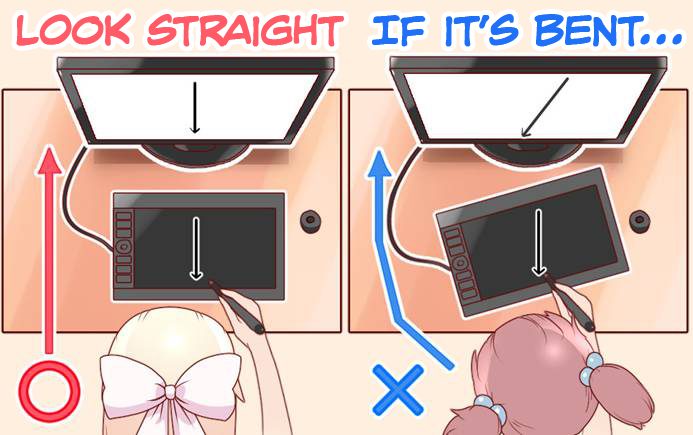
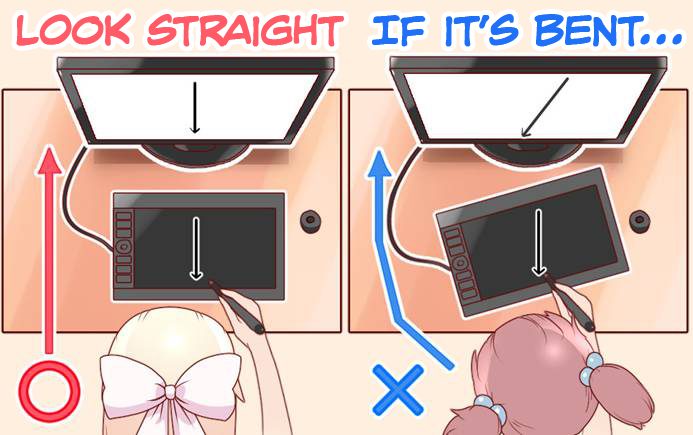
3. Kiểm tra độ ma sát giữa bảng vẽ và bút cảm ứng
Nói chung, bảng vẽ “trơn trượt” so với giấy bút.
Do bảng vẽ được làm bằng chất liệu trơn, nên chúng có độ ma sát thấp. Nếu trơn trượt là mối quan tâm chính, thì tất cả những gì chúng ta cần làm là chống trơn trượt, phải không?
Trước tiên là mua miếng dán bảo vệ để làm tăng ma sát, giảm trơn trượt.
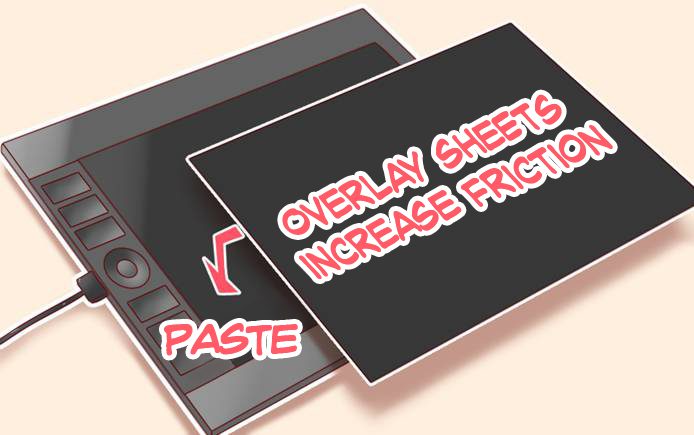
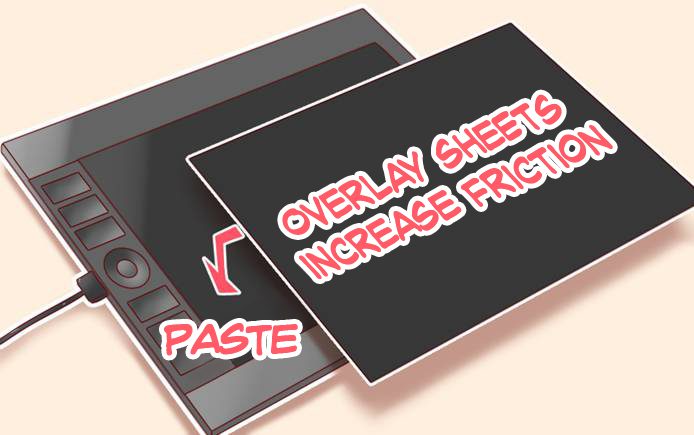
Nếu vẫn cảm thấy bút cảm ứng trơn trượt, bạn có thể cân nhắc thay ngòi bút. Một số ngòi bút làm tăng độ ma sát khi vẽ, tạo cảm giác giống như vẽ trên giấy.
Miếng dán bảo vệ và ngòi bút khá đa dạng, thay đổi tùy theo nhà sản xuất và số model bảng vẽ hoặc bút cảm ứng. Luôn kiểm tra số model thiết bị trước khi mua.
Tập làm quen với bảng vẽ trơn trượt
Mặc dù bài viết giới thiệu mẹo mô phỏng cảm giác giống như vẽ trên giấy, nhưng việc làm tăng ma sát sẽ gây áp lực lên bàn tay. Vẽ càng lâu, bạn sẽ càng mỏi tay. Ngoài ra, bạn còn có thể bị chuột rút hoặc sưng tay. Nếu phải vẽ nhiều giờ liền, bạn sẽ không muốn hao phí quá nhiều sức lực. Vì vậy, giải pháp lâu dài là nên tập làm quen với bảng vẽ trơn trượt.
Nhiều họa sĩ vẽ tay nói rằng họ đã đỡ mỏi tay hơn rất nhiều kể từ khi chuyển sang vẽ máy. Do độ ma sát thấp hơn, nên sẽ ít tốn sức di chuyển bút. Điều này có nghĩa đi nét cũng trở nên hiệu quả hơn. Ban đầu, có thể dễ vẽ do ma sát tương tự như vẽ trên giấy, nhưng về lâu dài sẽ tốt hơn nếu bạn quen với môi trường ma sát thấp.
Kiểm tra độ dày của bút cảm ứng
Nếu bạn đã thử nhiều cách được giới thiệu ở đây, nhưng không ăn thua, hãy thử kiểm tra độ dày của bút.
Ví dụ, một số loại bút cảm ứng đi kèm với bảng được thiết kế hơi dày. Độ dày này phù hợp với nam giới, nhưng quá dày đối với nữ. Chính vì thế, tùy theo nhu cầu, nên chọn loại bảng vẽ phù hợp với bản thân.
4. Điều chỉnh lực nhấn bút
Có ba điều cần lưu ý khi thiết kế bảng vẽ phù hợp với người dùng: 1. Độ nghiêng, 2. Ma sát của bút, và 3. Lực nhấn bút. Nếu đã đọc bài viết này từ đầu, bạn chắc hẳn thực hiện xong bước 1 và 2; vì vậy, chúng ta sẽ xem xét điều chỉnh “lực nhấn bút” để khắc phục tình trạng khó chịu.
Có hai cách điều chỉnh lực nhấn bút:
- Thông qua trình điều khiển bảng vẽ
- Thông qua phần mềm vẽ
Bạn nên điều chính lực nhấn bút tổng thể từ trình điều khiển bảng vẽ. Sau đó, trong phần mềm vẽ, bạn điều chỉnh lực nhấn bút cho từng công cụ.
Điều chỉnh lực nhấn bút từ trình điều khiển bảng vẽ
Đầu tiên, mở trình điều khiển bảng vẽ.
Bạn cảm thấy bút quá cứng đến mức phải đè mạnh mới vẽ được. Hoặc bạn cảm thấy bút quá mềm đến nỗi chỉ cần chạm nhẹ vào bảng vẽ là đã bắt đầu vẽ rồi. Vấn đề này có thể được giải quyết thông qua con trượt “Tip feel” của trình điều khiển bảng vẽ.
Dịch chuyển con trượt “Tip feel” sang trái nếu bạn cảm thấy không cảm thấy thoải mái vì bút quá cứng, hoặc sang phải nếu bút quá mềm.
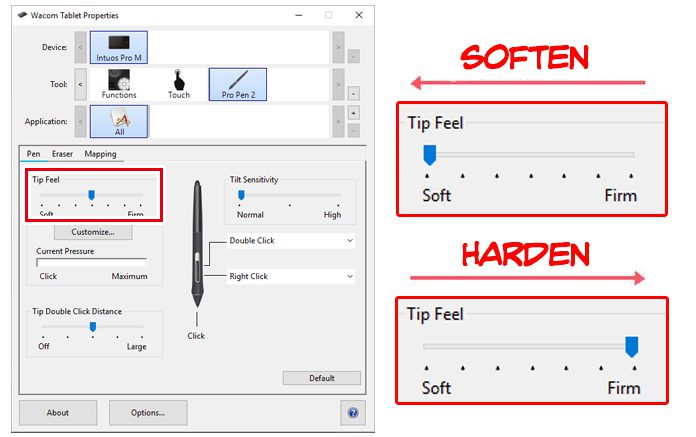
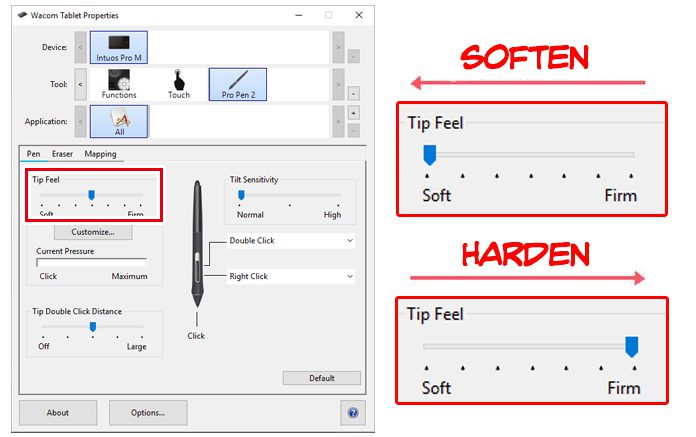
Bên dưới “Tip feel” có nút “Customize” cho phép điều chỉnh các xác lập nâng cao, nhưng bạn có thể bỏ qua, vì cũng sẽ thay đổi chúng trong phần mềm.
Lưu ý: Các xác lập trình điều khiển sẽ khác nhau tùy theo loại bảng vẽ và phiên bản.
Điều chỉnh lực nhấn bút thông qua phần mềm vẽ
Sau khi điều chỉnh xong lực nhấn bút trong trình điều khiển, bạn chuyển sang điều chỉnh lực nhấn bút thông qua phần mềm vẽ.
Khởi động phần mềm vẽ, tạo một file mới, rồi từ menu File, chọn điều chỉnh lực nhấn bút cho toàn bộ phần mềm.
Với một số phần mềm vẽ như Photoshop và Clip Studio Paint, bạn có thể điều chỉnh lực nhấn bút riêng cho từng công cụ.
Xác lập lực nhấn bút cho cảm giác nhẹ nhàng
Bút sẽ bắt đầu vẽ từ thời điểm bạn đặt bút lên bảng vẽ. Kích thước cọ vẽ (brush size) sẽ tăng lên đáng kể ngay cả khi bạn chỉ ấn nhẹ. Kích thước cọ vẽ sẽ đạt tối đa sau 50% lực nhấn, và sau đó sẽ hầu như không tăng.
Xác lập lực nhấn bút cho cảm giác chắc chắn
Kích thước cọ vẽ vẫn nhỏ trong lúc vẽ, và chỉ tăng lên sau khi bạn nhấn bút đủ mạnh. Bằng cách đặt lực nhấn gần như tối đa lên bút, kích thước cọ vẽ sẽ tăng lên đáng kể.
Tìm hiểu cách sử dụng những tính năng bổ ích của bảng vẽ
Bảng vẽ không chỉ để vẽ, nó có thể làm nhiều thứ hơn bạn tưởng.
Bút cảm ứng có các nút bên hông, phím chức năng trên bảng vẽ, và các điều khiển trên màn hình. Những nút và phím chức năng này thường được sử dụng để tạo phím tắt.
Phím tắt thường giúp giảm bớt sự nhàm chán và tiết kiệm thời gian, nhưng có vẻ hơi nâng cao. Đừng lo, bạn sẽ quen dần với chúng trong quá trình sử dụng.
Luôn dự phòng phụ kiện
Những phụ kiện như miếng dán bảo vệ và ngòi bút là phụ kiện tiêu hao. Chúng thường hao mòn theo thời gian. Nếu miếng dán bảo vệ hao mòn, chúng sẽ mất ma sát. Nếu ngòi bút hao mòn, nó sẽ ảnh hưởng đến lực nhấn bút và sự thoải mái.
Những phụ kiện tiêu hao này có thể mất thời gian để lấp đầy tùy theo khu vực. Vì vậy, nên thủ sẵn phụ kiện thay thế trước khi chúng hao mòn.
Nguồn: clipstudio